หากคุณเป็นหนึ่งใน 19 ล้านคนทั่วโลกที่ใช้ Goodnotes บางครั้งคุณอาจจำเป็นต้องแปลงGoodnotes เป็น PDFการบันทึกโน้ตของคุณในรูปแบบ PDF จะทำให้แชร์ได้ง่ายขึ้น เราจะมาดูขั้นตอนง่ายๆ ในการส่งออกโน้ตที่สร้างใน Goodnotes เป็น PDF ซึ่งช่วยให้คุณใช้งานได้ตามต้องการ นอกจากนี้ ขอแนะนำให้ติดตามรายละเอียดเกี่ยวกับวิธีที่ดีที่สุดในการจัดการกับโน้ตของคุณหลังจากส่งออกแล้ว
ตอนที่ 1: ฉันสามารถส่งออก Goodnotes เป็น PDF ได้ไหม? ทำอย่างไร?
โชคดีที่ Goodnotes ทำให้การส่งออก Goodnotes เป็น PDF เป็นเรื่องง่าย เราจะอธิบายขั้นตอนโดยละเอียดให้คุณดู
เมื่อบันทึกโน้ตเป็น PDF แล้ว คุณสามารถใช้ UPDF เพื่อแก้ไขและใส่คำอธิบายประกอบโน้ต หรือแปลงเป็นรูปแบบอื่นๆ ได้ ไฟล์จะพร้อมใช้งานทันทีหลังจากแปลงไฟล์ Goodnotes เป็น PDF
Windows • macOS • iOS • Android ปลอดภัย 100%
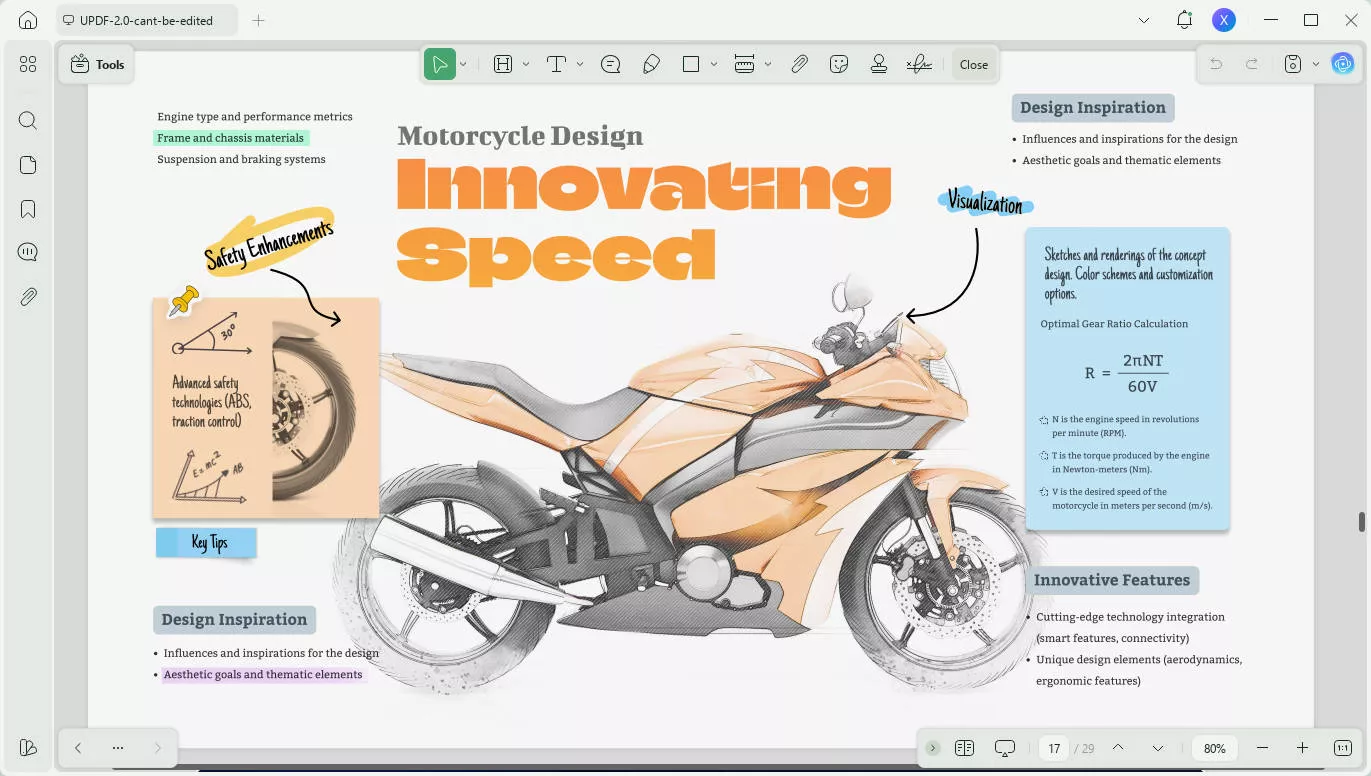
ตัวเลือกที่ 1 วิธีการส่งออกสมุดบันทึก Goodnotes เป็น PDF
มีเพียงสามขั้นตอนในการแปลงสมุดบันทึก Goodnotes เป็น PDF ไฟล์จะถูกบันทึกไว้ในโฟลเดอร์ดาวน์โหลดปกติของคุณ
- ไปที่แท็บเอกสารของคุณและค้นหาสมุดบันทึกที่คุณต้องการส่งออก
- แตะชื่อไฟล์ จากนั้นคลิกส่งออกเป็น PDF
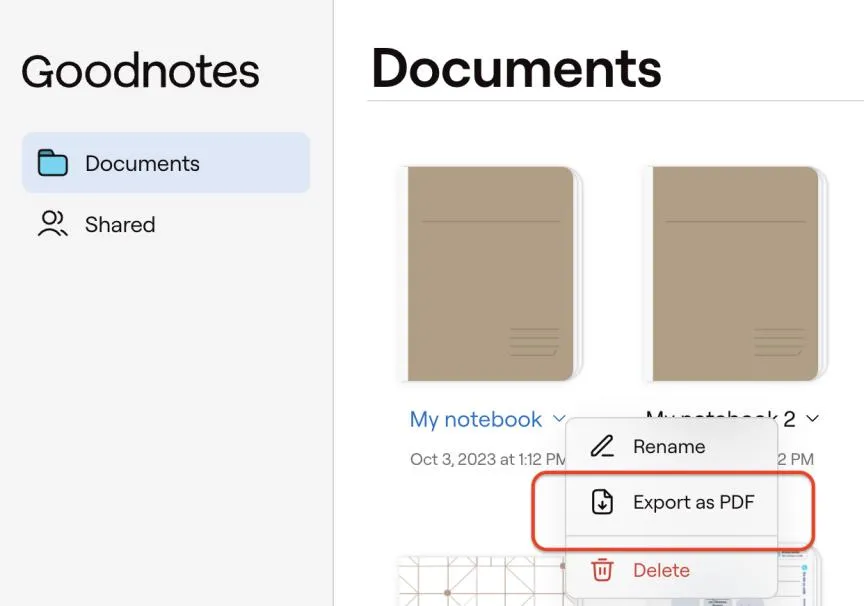
- รอข้อความ: "เอกสารถูกส่งออกเป็น PDF"
หากต้องการส่งออกเอกสารหลายฉบับเป็น PDF พร้อมกัน เพียงแตะชื่อไฟล์ทั้งหมดที่ต้องการในขั้นตอนที่ 2
ตัวเลือกที่ 2 วิธีการบันทึกหน้าเอกสาร Goodnotes เป็น PDF
บางครั้งคุณอาจต้องการส่งออกเฉพาะบางส่วนของเอกสาร Goodnotes ซึ่งก็ทำได้ง่ายเช่นกัน
การส่งออกหน้าเดียวไปยัง PDF
- เปิดเอกสารและนำทางไปยังหน้าที่คุณต้องการส่งออก
- แตะปุ่มแชร์ในแถบนำทาง
- เลือกส่งออกหน้านี้
วิธีการทางเลือกในการส่งออกหน้าเดียว
- ในมุมมองเอกสาร ให้ใช้ไอคอนสี่เหลี่ยมเพื่อเปิดมุมมองรูปขนาดย่อ
- แตะลูกศรที่อยู่ใต้เพจที่คุณต้องการส่งออก และเลือกส่งออก
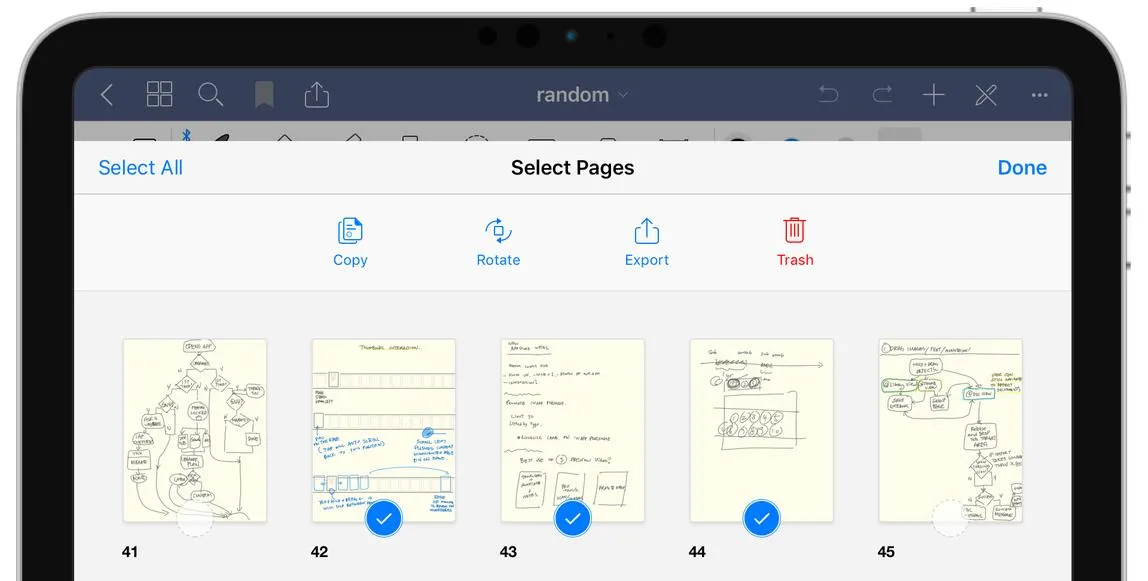
ตัวเลือกที่ 3 การบันทึกหน้า Goodnotes หลายหน้าเป็น PDF
หากคุณต้องการบันทึกหลายหน้าจากเอกสาร Goodnotes เป็น PDF ต่อไปนี้คือขั้นตอนที่คุณต้องทำ
- เปิดมุมมองเอกสาร จากนั้นใช้ไอคอนสี่เหลี่ยมเพื่อเข้าถึงมุมมองรูปขนาดย่อ
- เลือกภาพขนาดย่อที่คุณต้องการบันทึก - คุณสามารถปัดไปทั่วทั้งแถวเพื่อบันทึกได้อย่างรวดเร็ว
- แตะส่งออกที่ด้านบน
ส่วนที่ 2: วิธีแก้ไข ใส่คำอธิบาย หรือแปลง Goodnotes ของคุณหลังจากส่งออกเป็น PDF พร้อมทางเลือกที่ดีกว่า
ตอนนี้คุณได้บันทึก Goodnotes เป็น PDF แล้ว วิธีที่ง่ายที่สุดในการทำงานกับเอกสารคืออะไร?
UPDF เป็นเครื่องมือครบวงจรที่มีทุกสิ่งที่คุณต้องการสำหรับการทำงานกับ PDF ทุกประเภท ไม่ว่าจะส่งออกจาก Goodnotes หรือสร้างด้วยวิธีอื่นใดก็ตาม
ด้วย UPDF คุณสามารถแก้ไขไฟล์ PDF ได้เช่นเดียวกับการแก้ไขเอกสาร Word หรือ Google Doc คุณสามารถเพิ่มและลบองค์ประกอบต่างๆ รวมถึงรูปภาพได้อย่างง่ายดาย นอกจากนี้ คุณยังสามารถแปลงไฟล์ PDF เป็นรูปแบบอื่นๆ ได้อีกมากมายโดยไม่สูญเสียการจัดรูปแบบ ทำให้การทำงานกับเอกสารในรูปแบบที่เหมาะสมกับเวิร์กโฟลว์ของคุณเป็นเรื่องง่าย
ข้อได้เปรียบที่สำคัญของ UPDF เมื่อพูดถึง Goodnotes ก็คือ UPDF สามารถจดจำข้อความและแปลงเป็นข้อความที่แก้ไขได้ ทำให้การแชร์และการทำงานร่วมกันง่ายขึ้น
คุณยังสามารถใช้เครื่องมือ AI เพื่อช่วยขยายความบันทึกของคุณ โดยแปลงเป็นโพสต์บล็อก งานนำเสนอ สคริปต์พอดแคสต์ และอื่นๆ อีกมากมาย
หากคุณต้องการพัฒนากระบวนการจดบันทึกให้ดียิ่งขึ้นไปอีก คุณคงอยากเรียนรู้วิธีใช้ UPDF ในฐานะแอปจดบันทึก AIนอกจากบันทึกข้อความมาตรฐานและคำอธิบายประกอบอื่นๆ แล้ว ผู้ช่วย AI ของ UPDF ยังสามารถช่วยสร้างไอเดียใหม่ๆ จากบันทึกที่มีอยู่ของคุณได้
ดาวน์โหลดเพื่อทดลองใช้งานฟรี!
Windows • macOS • iOS • Android ปลอดภัย 100%
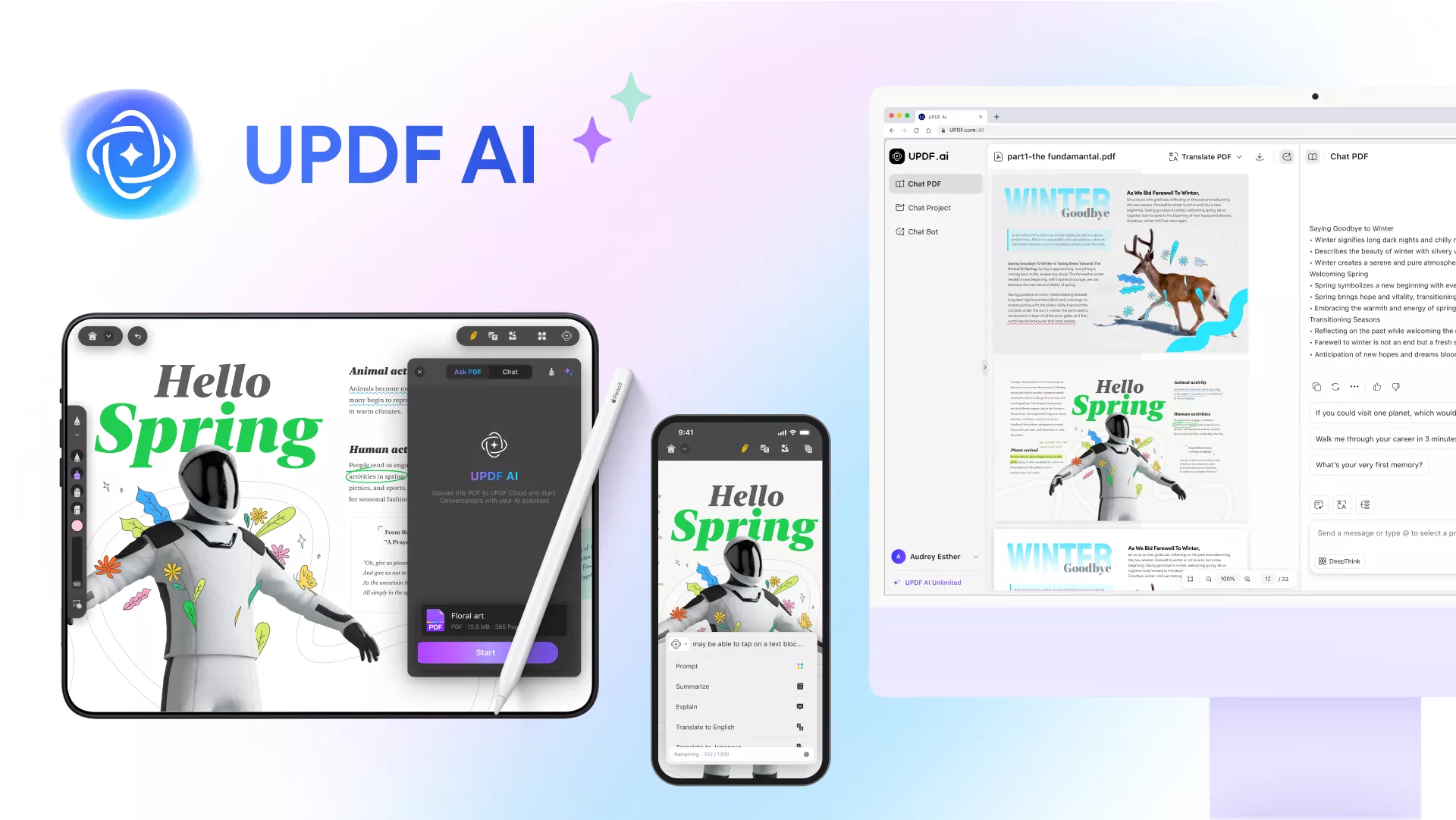
ส่วนลดสำหรับนักเรียน
หากคุณไม่แน่ใจว่า UPDF จะช่วยคุณได้อย่างไร โปรดดูวิดีโอนี้เพื่อเรียนรู้เพิ่มเติม:
ส่วนที่ 3: คำถามที่พบบ่อยเกี่ยวกับการส่งออกและการแปลง Goodnotes เป็น PDF
1. ฉันจะแปลง Goodnotes เป็น Word ได้อย่างไร
ตัวแปลงไฟล์ Goodnotes มีตัวเลือกสำหรับการส่งออกเพียงสามแบบ ได้แก่ เอกสาร Goodnotes (ซึ่งสามารถเปิดได้ใน Goodnotes เท่านั้น) PDF หรือรูปภาพ ดังนั้น หากคุณต้องการแปลงเอกสาร Goodnotes เพื่อใช้ใน Microsoft Word คุณจะต้องมีขั้นตอนเพิ่มเติม
1. ส่งออกเป็น PDF โดยใช้ขั้นตอนที่ระบุไว้ข้างต้น
2. ใช้ UPDF เพื่อแปลงจาก PDF เป็น Word
2. ฉันจะบันทึก Goodnotes ไปยัง Google Drive ได้อย่างไร
คุณสามารถตั้งค่าให้ Goodnotes สำรองข้อมูลไปยัง Google Drive หรือโซลูชันการจัดเก็บข้อมูลบนคลาวด์อื่นๆ โดยอัตโนมัติได้ดังนี้:
1. ในมุมมองไลบรารี ให้แตะไอคอน ⚙️
2. ไปที่ การตั้งค่า > การสำรองข้อมูลอัตโนมัติ > เปิดใช้งานการสำรองข้อมูลอัตโนมัติ
3. เลือก Google Drive และลงชื่อเข้าใช้เมื่อได้รับแจ้ง
4. ปรับการตั้งค่าตามต้องการ จากนั้นแตะเสร็จสิ้น
5. สำหรับการตั้งค่าเริ่มต้น ให้เปิดแอปค้างไว้บนหน้าจอจนกว่ากระบวนการสำรองข้อมูลอัตโนมัติจะเสร็จสิ้น ในอนาคต การสำรองข้อมูลอัตโนมัติจะเร็วขึ้นมาก โดยเพียงแค่ต้องอัปเดตไฟล์ที่มีการเปลี่ยนแปลง
หากคุณต้องการบันทึกไฟล์ Goodnotes เฉพาะบางไฟล์ไปยัง Google Drive คุณสามารถส่งออกเป็น PDF ตามที่อธิบายไว้ข้างต้น แล้วบันทึกไฟล์ไว้ในที่ใดก็ได้ที่คุณต้องการ รวมถึงในตัวเลือกพื้นที่เก็บข้อมูลบนคลาวด์ เช่น Google Drive
3. ฉันจะส่งออกชุดการศึกษา Goodnotes เป็น PDF ได้อย่างไร
หากต้องการส่งออกชุดการศึกษาเพื่อใช้งานนอกแอป Goodnotes ให้ทำตามขั้นตอนเหล่านี้:
1. เปิดมุมมองชุดการศึกษา
2. เลือก "แชร์และส่งออก" > "ส่งออก"
3. เลือกตำแหน่งบันทึกที่ต้องการ
4. ฉันสามารถนำเข้าไฟล์ PDF เข้าสู่ Goodnotes ได้หรือไม่
ได้ Goodnotes รองรับการนำเข้าไฟล์หลากหลายรูปแบบเข้าสู่แอป
1. เปิดมุมมองไลบรารีในแอป Goodnotes แล้วไปที่แท็บเอกสาร
2. แตะไอคอนใหม่ (เครื่องหมาย + ขนาดใหญ่) จากนั้นเลือกนำเข้า
3. เลือกไฟล์และคลิกเปิด
หรือ คุณสามารถเปิด Goodnotes และตำแหน่งจัดเก็บ PDF ในมุมมองแยก แล้วลากและวางไฟล์เพื่อนำเข้า
ความคิดสุดท้าย
Goodnotes เป็นเครื่องมือที่ยอดเยี่ยมสำหรับการจดบันทึก การรวมเข้ากับโปรแกรมแก้ไข PDF และผู้ช่วย AI อย่าง UPDF จะทำให้ใช้งานได้สะดวกยิ่งขึ้น ใช้คู่นี้เพื่อเปลี่ยนจากการจดบันทึกเป็นการสร้างสรรค์และการทำงานร่วมกันได้อย่างราบรื่น UPDF ยังทำหน้าที่เป็นสะพานเชื่อมระหว่าง Goodnotes และซอฟต์แวร์อื่นๆ เช่น Word หรือ PowerPoint อีกด้วย คุณสามารถส่งออกเอกสารเป็นไฟล์ PDF จาก Goodnotes และแปลงเป็นรูปแบบอื่นๆ ได้อย่างง่ายดายโดยใช้ UPDF
Windows • macOS • iOS • Android ปลอดภัย 100%
 UPDF
UPDF
 UPDF สำหรับ Windows
UPDF สำหรับ Windows UPDF สำหรับ Mac
UPDF สำหรับ Mac UPDF สำหรับ iPhone/iPad
UPDF สำหรับ iPhone/iPad UPDF สำหรับ Android
UPDF สำหรับ Android UPDF AI Online
UPDF AI Online UPDF Sign
UPDF Sign แก้ไข PDF
แก้ไข PDF ใส่คำอธิบาย PDF
ใส่คำอธิบาย PDF สร้าง PDF
สร้าง PDF ฟอร์ม PDF
ฟอร์ม PDF แก้ไขลิงก์
แก้ไขลิงก์ แปลง PDF
แปลง PDF OCR
OCR PDF เป็น Word
PDF เป็น Word PDF เป็นรูปภาพ
PDF เป็นรูปภาพ PDF เป็น Excel
PDF เป็น Excel จัดระเบียบ PDF
จัดระเบียบ PDF รวม PDF
รวม PDF แยก PDF
แยก PDF ครอบตัด PDF
ครอบตัด PDF หมุน PDF
หมุน PDF ป้องกัน PDF
ป้องกัน PDF เซ็น PDF
เซ็น PDF ลบข้อความ PDF
ลบข้อความ PDF ล้าง PDF
ล้าง PDF เอาความปลอดภัยออก
เอาความปลอดภัยออก อ่าน PDF
อ่าน PDF UPDF Cloud
UPDF Cloud บีบอัด PDF
บีบอัด PDF พิมพ์ PDF
พิมพ์ PDF ประมวลผลเป็นชุด
ประมวลผลเป็นชุด เกี่ยวกับ UPDF AI
เกี่ยวกับ UPDF AI โซลูชั่น UPDF AI
โซลูชั่น UPDF AI คู่มือผู้ใช้ AI
คู่มือผู้ใช้ AI คำถามที่พบบ่อยเกี่ยวกับ UPDF AI
คำถามที่พบบ่อยเกี่ยวกับ UPDF AI สรุป PDF
สรุป PDF แปล PDF
แปล PDF แชทกับ PDF
แชทกับ PDF สนทนากับ AI
สนทนากับ AI แชทด้วยรูปภาพ
แชทด้วยรูปภาพ PDF เป็นแผนที่ความคิด
PDF เป็นแผนที่ความคิด อธิบาย PDF
อธิบาย PDF งานวิจัยเชิงวิชาการ
งานวิจัยเชิงวิชาการ การค้นหาเอกสาร
การค้นหาเอกสาร โปรแกรมตรวจสอบ AI
โปรแกรมตรวจสอบ AI โปรแกรมเขียน AI
โปรแกรมเขียน AI โปรแกรมช่วยทำการบ้าน AI
โปรแกรมช่วยทำการบ้าน AI โปรแกรมสร้างแบบทดสอบ AI
โปรแกรมสร้างแบบทดสอบ AI โปรแกรมแก้โจทย์คณิตศาสตร์ AI
โปรแกรมแก้โจทย์คณิตศาสตร์ AI แปลง PDF เป็น Word
แปลง PDF เป็น Word แปลง PDF เป็น Excel
แปลง PDF เป็น Excel แปลง PDF เป็น PowerPoint
แปลง PDF เป็น PowerPoint คู่มือการใช้งาน
คู่มือการใช้งาน เคล็ดลับ UPDF
เคล็ดลับ UPDF คำถามที่พบบ่อย
คำถามที่พบบ่อย รีวิว UPDF
รีวิว UPDF ศูนย์ดาวน์โหลด
ศูนย์ดาวน์โหลด บล็อก
บล็อก ห้องข่าว
ห้องข่าว ข้อมูลจำเพาะทางเทคนิค
ข้อมูลจำเพาะทางเทคนิค อัปเดต
อัปเดต UPDF เทียบกับ Adobe Acrobat
UPDF เทียบกับ Adobe Acrobat UPDF เทียบกับ Foxit
UPDF เทียบกับ Foxit UPDF เทียบกับ PDF Expert
UPDF เทียบกับ PDF Expert





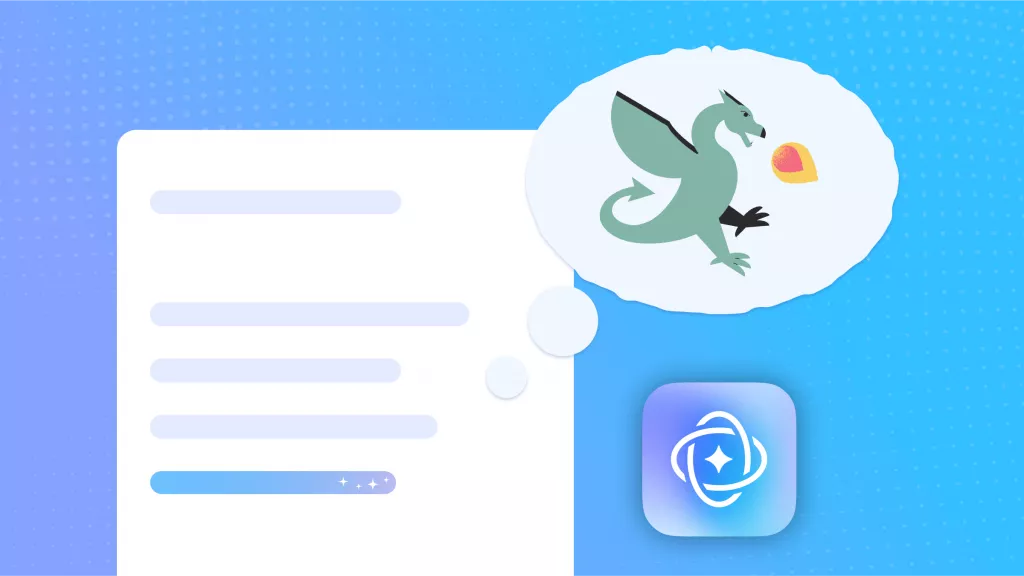


 Lizzy Lozano
Lizzy Lozano 